类别:摄影美化
版本:1.944.1409
大小:68.61MB
语言:中文
更新:2022-11-10
平台:安卓
厂商:杭州影笑科技有限责任公司
包名:com.camerasideas.instashot
InShot视频编辑器解锁专业版是一款视频剪辑软件,为用户带来丰富的视频工具,为你制作出更加出色的影视,支持多种格式,即使是小白也能制作出大片。同时该版本为破解版解锁所有的工具,方便用户进行使用。免费的摄影应用、照片和视频编辑器,具有完整的专业编辑器功能,丰富的滤镜系列,使用简单的编辑工具会给用户带来很多有趣的体验。
视频修剪器和视频切割器与视频导出器:
修剪并剪切视频至所需的长度。
将视频分为两部分,将多路视频分割为几个剪辑。
以高清质量导出视频。易于使用的YouTube免费垂直视频编辑器。
视频合并:
合并器将多个视频片段合并为一个视频。它是专业视频制作工具,可帮助您修剪,剪切,分割,合并和压缩视频,而不会损失质量。
视频比率和视频背景:
使视频适合任何纵横比,例如,Instagram,IGTV,YouTube,Musical.ly,Facebook,Tw itter,Tik Tok等的比率。
方形视频,无裁剪视频制作器和免费的垂直视频编辑器应用。
添加不同的边框且不修剪。背景颜色和模糊背景。
视频滤镜和视频效果:
添加电影风格的视频滤镜和视频效果,例如毛刺效果。
调整视频的亮度,对比度,饱和度等。自定义视频滤镜和视频效果。
向视频添加音乐:
添加InShot精选免费音乐,Vlog音乐或使用您自己的音乐。
调整音乐音量和音乐淡入/淡出选项。
视频速度控制:
通过视频滤镜和视频效果调整视频速度。快速/慢动作视频制作器和免费的视频修剪器应用程序。
以有趣的方式加速视频。
在特殊时刻为视频添加慢动作。
视频裁剪器:
将视频裁剪为所需的任何比例。适用于强大垂直视频编辑器。
裁剪水印或视频中不需要的部分。
放大/缩小视频。
文字和贴纸:
为视频添加文字,为文字编辑添加多种字体。
添加时尚的动画贴纸和表情符号,报价贴纸等。每周更新。
视频旋转和视频翻转:
将视频旋转90度。上下或左右翻转视频。
视频转换器和照片幻灯片:
轻松地将视频转换为MP4格式。免费的视频转换器和视频修剪器应用程序。
图片幻灯片以及更多视频编辑功能即将推出。
易于共享:
自定义视频导出分辨率,高清视频编辑器(1080P或4K)。压缩视频而不损失质量。
分享到社交应用程序。
拼贴模式和照片编辑器:
许多时尚的布局。
独特的滤镜和彩色背景,模糊背景。
支持多种比率。可爱的框架。
艺术摄影:
使用此应用程序的摄影功能时,您会发现胶片照片的颜色。您只需要选择包含电影颜色的过滤器并将该时刻保存在您的框架中。除了胶片色彩,滤镜还包含大量风格丰富的色样,如:经典风格、可爱风格、神秘风格、神秘甚至自然的色彩。在拍照或录制短视频时尝试体验所有颜色。
独特多样的贴纸套装:
除了具有多种不同颜色样式的丰富滤镜外,贴纸库还包含许多独特且同样多样化的贴纸模板。超过 1000 个贴纸模板供您选择,此外您还可以自由编辑您选择的贴纸大小。放大或缩小以适合您的视频帧或素材。此外,您可以在适合您的产品图像或视频的任何位置完全移动、更改贴纸的位置。
可用的图像布局:
除了常用的摄影功能外,该应用程序还提供了许多内置的图像模板,以便您可以改变多种拍摄角度以及多种图像构图。除了许多令人印象深刻的图像布局模板外,每个图像布局还可以包含滤镜颜色和相应的效果,以简化您的图像编辑过程。您还可以根据拍摄照片或录制视频的喜好编辑、更改布局。
[视频涂鸦]世界上第一个视频涂鸦。你想画什么就画什么
[海量映射]素材库提供海量免费映射,支持动态映射
[视频拼接]用视频和照片混合制作视频
[视频剪辑]你想剪辑的地方,太简单了!
[美妙的配乐]添加您喜爱的歌曲作为配乐,支持自定义添加
[富滤镜]精致滤镜(视频还可以增白)
[多字幕]在视频中加入多字幕,可以精确控制时间,拥有多种美丽的色彩
1、打开inshot软件,我们进入“视频”。
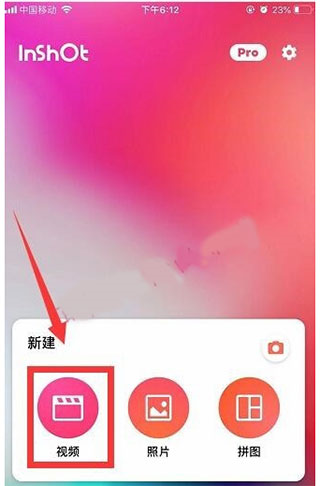
2、添加视频编辑后,右下角会留下inshot水印,我们点击它。
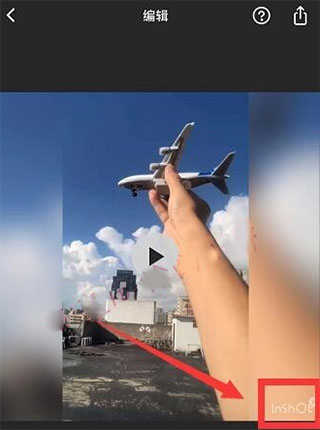
3、这里有三个选择,可以选择“免费一次”。
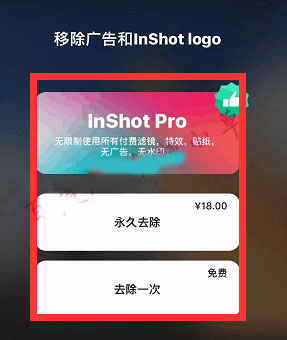
4、然后返回,就不会再有水印了,点右上角图标导出视频。
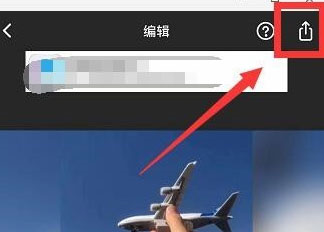
5、点击“保存”即可。
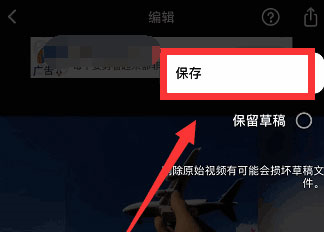
6、注意:本站提供的是inshot去水印去广告破解版,可以直接保存,没有水印也没有广告。
1、首先打开inshot,新建一个视频。
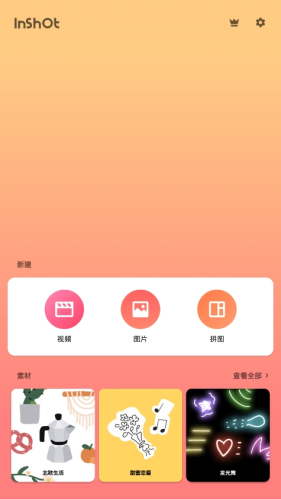
2、然后在下方选择音乐。
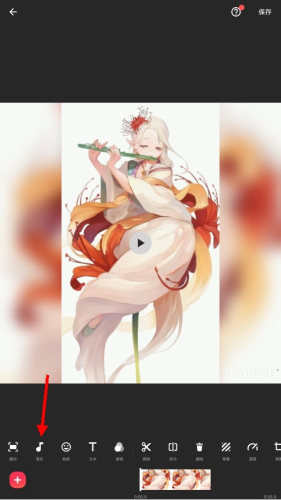
3、在音乐功能中可以看到以一个音乐+,点击就可以添加音乐了。

4、可以选择推荐的音乐,也可以添加手机里的本地音乐,非常地方便。
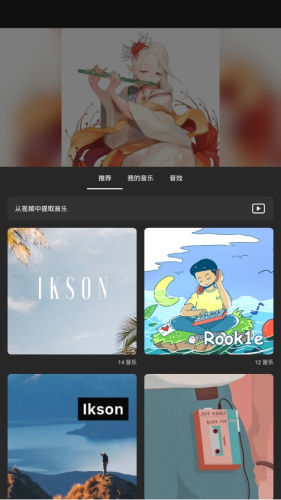
软件已完美破解,破解高级功能,可无限制使用所有的付费滤镜、特效,无广告、水印。